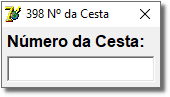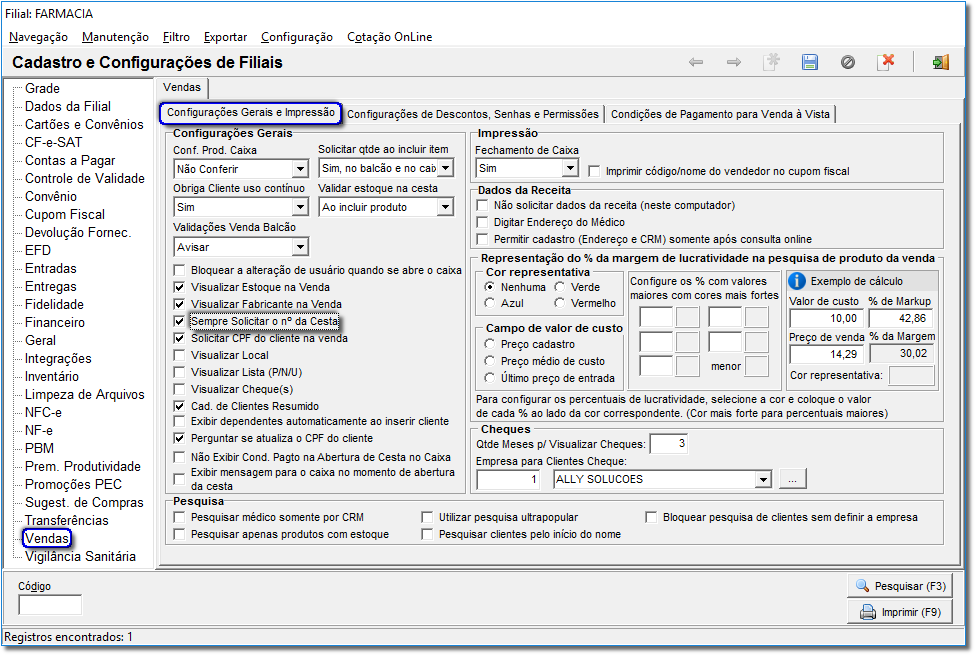O Linx Big oferece duas maneiras de efetuar vendas, estas podem ser feitas diretamente do terminal caixa (este deve possuir uma impressora fiscal conectada) ou então do terminal balcão, onde são realizadas pré-vendas para posterior finalização no caixa.
Para este método (pré-vendas) funcionar, utilizam-se as chamadas Comandas ou Cestas.
Algumas comandas já estão pré-definidas para algumas redes, para verificar acesse o artigo Comandas (cestas).
Para criar uma cesta, basta incluir o produto na tela de vendas normalmente no balcão e ao finalizar com a tecla Esc, escolher a opção .
Logo que a opção for escolhida, será exibida uma pequena tela onde deve ser informado o número da cesta, que deve começar com 999XXX, X representa outros 3 dígitos que deverão compor o número da cesta, estando entre 999001 aé 999999, para que seja mantido um padrão organizado.
Em seguida, apenas confirme o número pressionando Enter.
Figura 01 - Número da Cesta
A digitação do número da cesta fica a critério do usuário, se não desejar informar nenhum número de cesta, deve-se no Linx Big entrar no menu Configurações > Filiais > Venda > Configurações Gerais e Impressões e desmarcar a opção Sempre Digitar o nº da Cesta, conforme Figura 02 não será mais solicitado nenhum número no fechamento da venda no terminal balcão, devendo esta ser localizada conforme explica o tópico abaixo: Sem Número.
Figura 02 - Configurações Digitar N° de Cesta
Pode ser que já exista uma cesta com o número digitado em uso, se for o caso, confirme a mensagem que será apresentada informando o fato e digite outro número de cesta que não esteja sendo utilizada.
A cesta deve ser aberta no caixa para que seja finalizada a venda por completo. Para abrir a cesta, existem duas maneiras: Com número ou Sem número, que ficam a critério do operador de caixa.
- Sem Número: Para buscar a cesta sem número, basta no terminal caixa entrar com o usuário e pressionar a tecla F2, aparecerá então todas as cestas que ainda não foram finalizadas que possuem número ou não, escolha a que desejar e pressione Enter para abri-la.
Figura 03 - Busca Cesta Sem Número
Se houver alguma cesta que não foi utilizada ou que ficou perdida, então poderão ser apagadas com a tecla Delete.
A cesta pode ser aberta em qualquer caixa, mas para que ela não seja aberta ao mesmo tempo em vários terminais, pode-se alterar seu status colocando-a como ABERTA, para isso basta selecionar a cesta desejada e pressionar a tecla F5, assim não será possível abri-la em mais de um terminal.
Assim que abrir a cesta, deverá ser confirmada a Condição de Pagamento da venda que será exibida na tela.
Figura 04 - Condição de Pagamento
No topo da tela são exibidos os nomes da empresa e do cliente que foram informados ao gerar a cesta e logo abaixo os tipos de pagamento e suas respectivas tabelas de desconto já cadastradas anteriormente.
Se desejar alterar a condição que já havia sido informada antes, selecione o tipo de pagamento e com a tecla Enter confirme-o.
Dúvidas sobre tabelas de descontos e condições de pagamento ? Verifique o artigo Tabelas de desconto e condições de pagamento.
As cestas podem ser unidas, por exemplo, se o cliente estiver comprando acompanhado de outra pessoa e os dois possuírem cestas diferentes, estas (duas ou mais) poderão ser unificadas se for da vontade dos mesmos, lembrando que se a empresa, o cliente e a condição de pagamento forem diferentes, deverão ser escolhidas as informações de uma das cestas para finalizá-las.
Figura 05 - Junção das Cestas
A cesta 999001 é uma Venda a Vista, porém a cesta 999002 é uma Venda Convênio, e mesmo assim podem ser unidas, desta vez permanecendo como Venda Convênio. Nesta junção, serão assumidos a empresa, o cliente, a condição de pagamento e descontos se houver.
Figura 06 - Cestas Unidas
Assim que abrir a (s) cesta (s), a venda poderá ser finalizada normalmente, pressionando Esc e escolhendo a opção .
Após selecionar a opção 3, serão abertos os Tipos de Pagamento disponíveis para o terminal, escolha o que desejar e confirme com o botão ou pelo tecla F3 e então a venda será finalizada com a impressão do cupom fiscal.
Figura 07 - Tipos de Pagamentos na Venda
- Com Número: Para buscar a cesta com número, basta no terminal caixa entrar com o usuário e no campo onde é informado o código de barras ou descrição do produto, informar o número da cesta.
Figura 08 - Busca de Cesta com Número
Tanto na busca da cesta com número quanto na sem número, se desejar, itens podem ser incluídos ou removidos da cesta.
Em seguida pode-se finalizar a venda pressionando Esc e escolhendo a opção como citado acima.